Przez Suprija Prabhuh
Ogólnie rzecz biorąc, jeśli zalogowałeś się do laptopa lub komputera stacjonarnego jako użytkownik, musisz uruchomić określone programy jako administrator, aby je uruchomić. W tym celu musisz otworzyć program jako „Uruchom jako administrator”. Jednak możesz się zastanawiać, który program należy otworzyć jako administrator, czy nie. Istnieje metoda, aby dowiedzieć się, czy jakikolwiek program ma uprawnienia administratora. Zobaczmy w tym artykule, jak to zrobić.
Metoda: Korzystanie z Menedżera zadań
Krok 1: Otwórz Menedżera zadań.
naciśnij Ctrl + Shift + Esc.
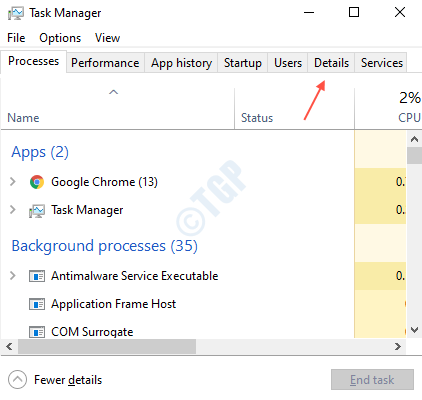
Po otwarciu kliknij Detale jak pokazano na powyższym obrazku.
Krok 2: Kliknij prawym przyciskiem myszy Nazwa kolumnę i wybierz ” Wybierz kolumny“.
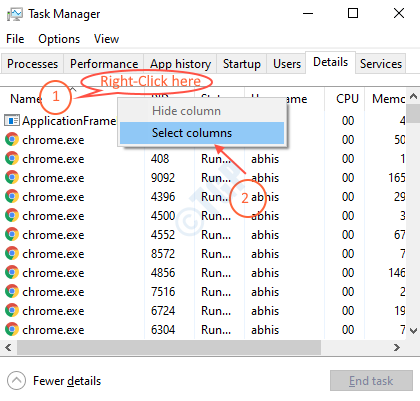
Krok 3: Wyszukaj opcję „Podniesiony" na liście i zaznacz pole wyboru.
Kliknij OK.

Krok 4: Po wybraniu kolumny podwyższonej możesz zobaczyć wartości kolumn jako albo tak lub Nie.

Tutaj „Nie„oznacza, że program nie jest uruchomiony jako administrator i”tak” oznacza, że program działa jako administrator.
Dziękuję za przeczytanie artykułu i mam nadzieję, że pomógł ci w zrozumieniu!


